Indholdsfortegnelse:
- Siri på iPhone, iPad og iPod: hvorfor du har brug for det, hvordan du bruger det og fejlfinding
- Hvorfor har du brug for Siri på iPhone
- Siri-funktionalitet
- Løs problemer ved hjælp af Siri

Video: Sådan Tændes Siri På En IPhone Og Bruger Programmet, Hvad Er Siri, Det Grundlæggende I Indstilling, Slukning Af Stemmestyring Og Anden Information

2024 Forfatter: Bailey Albertson | [email protected]. Sidst ændret: 2023-12-17 12:56
Siri på iPhone, iPad og iPod: hvorfor du har brug for det, hvordan du bruger det og fejlfinding

Med millioner af brugere over hele verden er Siri en del af Apples software. Denne app bruger talebehandling af brugere til at besvare spørgsmål og komme med anbefalinger.
Indhold
-
1 Hvorfor du har brug for Siri på iPhone
-
1.1 Forskellen mellem Siri og standard iPhone-stemmestyring
1.1.1 Video: Sådan spiller du et trick på Siri ved at skrive usædvanlige anmodninger
-
-
2 Siri-funktionalitet
-
2.1 Sådan tænder du og ringer til Siri
2.1.1 Video: Sådan aktiveres Siri, og hvordan man bruger det
- 2.2 Sådan deaktiveres Siri
- 2.3 Sådan fjernes Siri-forslag
-
2.4 Sådan ændres stemmen i Siri
2.4.1 Video: Sådan ændres Siri Voice
- 2.5 Sådan deaktiveres stemmestyring på iPhone
-
-
3 Løs problemer ved hjælp af Siri
- 3.1 Siri hører ikke kommandoer fra ejeren af gadgeten
-
3.2 Intet svar fra Siri
- 3.2.1 Sådan nulstilles iPhone-indstillinger
- 3.2.2 Video: Sådan nulstilles iPhone-indstillinger
- 3.3 Siri fungerer slet ikke
Hvorfor har du brug for Siri på iPhone
Siri på Apple-enheder er analog med den yngre Cortana i Windows 10. Denne "assistent" er designet til at gøre det lettere at administrere Apple-gadgets.

Siri er designet til at gøre det lettere at kontrollere Apple-gadgets
Kendere af moderne gadgets kan "pumpe" Siri-funktionen på deres egen måde. For eksempel, efter brugerens sætning "Hey Siri, jeg har det dårligt, ring til en ambulance", ringer iPhone eller iPad 112, 911 eller 030 (003) og efter anmodning "Ring til en taxa" - det lokale nummer på nærmeste taxaservice.
Forskellen mellem Siri og standard iPhone-stemmestyring
I modsætning til den sædvanlige stemmestyring på iPhone (og i en hvilken som helst af tredjepartsgadgets), hvor stemmegenkendelse og ordforråd for "assistenten" er optaget i et begrænset hukommelsesområde, er Siri en fuldgyldig "sky" teknologi. Den transmitterer alt, hvad brugeren siger til Apple Siri-udviklerserveren, hvor der er et script til genkendelse af ord, sætninger og intonationer, som konstant vokser og udvikler sig (Siri "bliver smartere", når den lærer). En sætning, der en gang er sagt af brugeren og kun genkendt fra femte gang efter et stykke tid, vil blive genkendt fra den første.

Siri er en komplet skyteknologi
Derudover ved Siri selv, hvordan man taler - dette er en software og teknisk udførelsesform for en virtuel karakter, som i den nærmeste fremtid vil være i stand til at understøtte enhver samtale.
Video: hvordan man spiller et trick på Siri ved at skrive usædvanlige anmodninger
Siri-funktionalitet
Siri forstår enhver søgeforespørgsel sendt til netværket, som brugeren siger til mikrofonen. For eksempel vil telefonens ejer sige: "Bestil Yandex. Taxi, Moskva, Avtozavodskaya, 4". Hvis Uber-appen er installeret, starter den automatisk, og brugerens geolokationsdata vedhæftes ordren. Som svar vil Siri give udtryk for bilens afhentningstid og omkostningerne ved tjenesten.

Det er vigtigt at udtale kommandoerne til Siri klart og tydeligt.
Siri kan bruges til at foretage opkald. For eksempel vil telefonens ejer give kommandoen: "Ring til Ivan Petrovich på Skype." Som svar vil Siri kontakte Skype-klienten, der er installeret på gadgeten, og ringe til den angivne person. Hvis brugeren beder om at skrive en besked, vil Siri i chatten med den angivne kontaktperson indtaste de ønskede ord og sende dem.
Siri understøtter også kommandoer til husholdningsapparater og elektronik ved hjælp af HomeKit-teknologi. Brugeren skal bare sige "Jeg venter på, at Tatyana besøger, skab en intim atmosfære i mit soveværelse" for enheder, der er tilsluttet sin iPhone eller iPad, til at udføre en række handlinger:
- belysningen i rummet dæmpes med 70%;
- romantisk musik tændes via Apple Music-applikationen på selve Apple-gadgeten;
- lydtransmission via Bluetooth til præaktiverede trådløse højttalere tændes;
- et gardin eller et gardin drevet af et specielt drev vil gå ned (da gardinet går ned i en biograf efter afslutningen af et filmprogram).
Alt, der er tilsluttet "Smart Home" -systemet, konfigureret til brugerens smag og styret fra iPhone eller iPad, fungerer.
Siri kan blive bedt om at fortælle dig om de kommende fly, caféer, filmshows til i morgen. Dette er også inden for anvendelsen af denne applikation. Og hvis brugeren beder om at læse noget, læser programmet alt, hvad der blev anmodet om, med sin egen stemme.
Sådan tænder du og ringer til Siri
Tager iPad Pro og amerikanske indstillinger som et eksempel. Moderne versioner af iOS har længe understøttet det russiske sprog, så sætningen "Hey Siri" erstattes af "Hey Siri". Siri-installationsflowet er det samme for alle iPhones, iPads og iPods med den nyeste version af iOS, som Apple stadig understøtter:
-
Giv kommandoen "Indstillinger" - "Generelt" - "Siri".

Indtast Siri-indstillinger på iPad Siri er som standard tændt, men du kunne selv have slukket for den
-
Tænd Siri-funktionen, og tillad sætningen "Hey Siri" i indstillingerne, og vælg også det russiske sprog i sprogindstillingerne.

Tænd for de vigtigste Siri-funktioner på iPad Tænd hilsen til Siri på iPad
Nu kan du kontrollere, om Siri er aktiveret ved at sige "Hey Siri" i mikrofonen.
Video: hvordan man aktiverer Siri, og hvordan man bruger det
Sådan slukkes Siri
For at deaktivere Siri-funktionalitet skal du give kommandoen "Indstillinger" - "Generelt" - "Siri" og deaktivere Siri. Appen, inklusive alle dens meddelelser og avancerede indstillinger, slukkes.
Fjern Siri-forslag
Siri-forslag kan være irriterende, hvis du er vant til at betjene din smartphone uden stemmemeddelelser eller kommandoer.
Gør følgende:
-
Giv kommandoen "Indstillinger" - "Generelt" - "Spotlight-søgning".

Spotlight-søgning i Generelle indstillinger på iPhone Gennem punktet "Spotlight Search" på iPhone kan du administrere beskeder fra Siri
-
Deaktiver Siri-forslag.

Siri Forslag i fanen Spotlight-søgning Sluk Siri-beskeder for at stoppe med at vise forslag
Siri-forslag stopper med at dukke op på din gadget.
Sådan ændres din stemme i Siri
Gør følgende:
-
Gå til de velkendte Siri-indstillinger, og åbn indstillingen Mand / Kvinde-stemme.

Opsætning af Siri-stemme på iPhone Du kan vælge stemmen og sproget til Siri i dets hovedindstillinger
- Vælg den stemme, du kan lide at høre.
Siri vil nu tale med den stemme, du vil have.
Video: hvordan man ændrer Siri-stemme
Sådan slukkes stemmestyring på iPhone
På alle iPhones og iPads, inklusive dem, der kører iOS 9.x (iPhone 4s kører på 9.3.5), skal du overføre kontrol til Siri eller slukke enhver stemmestyring fuldstændigt som følger:
-
Giv kommandoen "Indstillinger" - "Generelt" - "Tilgængelighed" - "Hjem-knap".

Deaktivering af startknappen for at udløse stemmeinput Start-knappen starter Siri på iPhone
- Sæt indstillingen Langt tryk på Start-knappen til Fra.
Løs problemer ved hjælp af Siri
På trods af at Siri-funktionen i dag er en del af Apple iOS / watchOS-operativsystemet, har problemer heller ikke sparet det.
Siri hører ikke kommandoer fra ejeren af gadgeten
Årsagerne er som følger:
- Siri er deaktiveret. Gå til undermenuen Hovedindstillinger, og tænd Siri-funktionen;
- Siri-funktionen er inaktiv; i stedet ved at trykke på startknappen udløses standard stemmestyring af iOS-systemet. Gå til undermenuen for at indstille adgang til knappen Hjem og skift brugen til positionen "Siri";
-
gadgeten aflades. Find en stikkontakt, en ledig USB-port på din computer, et eksternt eller solbatteri, og oplad din enhed;

Tom iPhone En afladet gadget kan forårsage problemer med Siri
- mikrofonen er defekt. Dette kan let verificeres ved at ringe til enhver ven eller slægtning. Hvis der ikke er adgang til det mobile netværk (intet SIM-kort), skal du bruge Internettet via Wi-Fi. Foretag et testopkald på Skype, eller ring til en anden messenger (WhatsApp, Viber, Mail. Ru Agent osv.). Du kan også sende en stemmemeddelelse på sociale netværk (personlig korrespondance på VKontakte, et opkald til Odnoklassniki osv.). Hvis der ikke er noget internet, skal du tænde for "Diktafon" -programmet til optagelse. Kontakt Apple Store i tilfælde af faktisk beskadigelse af mikrofonen.
- frysning, "bremser" iOS. Dette er en meget sjælden grund til, at en mikrofon fejler programmatisk. Brug testene fra det foregående punkt. I tilfælde af en reel "frysning" er der brug for en blinkning eller nulstilling (inklusive fuld rengøring) af gadgetindstillingerne;
-
forbindelse til gadget til hovedtelefoner, der ikke har en mikrofon. Deaktiver dem

iPhone og hovedtelefoner Frakobl hovedtelefoner, der ikke har en mikrofon for at høre Siris stemme
- ikke-standard etui og / eller film, der dækker enhedens mikrofon. Tag dem af;
- mikrofonen er dækket af en finger, foldning af tøj osv. Skift enhedens placering
- mikrofoner er snavsede, dækket af snavs. Rens dem ud;
- Siri kan ikke arbejde under opkald. Applikationen deaktiveres under telefonopkald, videoopkald via 3G-netværket eller via instant messengers. Afslut alle aktuelle opkald;
- højttalerne på gadget fungerer ikke. Siris svar er der, men naturligvis vil du ikke høre det. Kontakt Apple-servicecenter.
Intet svar fra Siri
Årsagerne er som følger:
-
Siri er tændt og klar til at gå, men intet internet. Kontroller adgangen til det netværk, du er tilsluttet. Det kan være, at der kræves særlige betingelser for internetadgang. Kontroller dette. Luk Siri og genstart igen;

iPhone opfanger ikke Wi-Fi-signal Det første trin er at kontrollere forbindelsen mellem din smartphone og netværket.
- fejl på siden af Apples Siri-skygtjeneste. Prøv at bruge Siri efter et par timer eller den næste dag, når Siri-webstedet er løst;
- gadgeten ligger med forsiden nedad. Vend det om;
- Hej Siri er ikke aktiveret. Gå til undermenuen Siri-indstillinger og aktiver denne funktion;
- du har en ikke-iPhone 6s smartphone eller en ikke-iPad Pro tablet. Det skal tilsluttes en opladningskilde. Genoplad din gadget;
-
dit Siri-udløsersprog er ikke valgt. Gå tilbage til undermenuen til stemme- og sprogindstillinger, og vælg det ønskede sprog;

Valg af Siri-sprog I undermenuen sprogindstilling skal du vælge dit foretrukne sprog, så Siri kan forstå dig
- indefrysning af iOS-systemet og andre softwareproblemer fra det foregående afsnit (undtagen i standardsituationer)
- vira, der har deaktiveret applikationen og / eller styringen af Siri-indstillinger. Især kan systemskriptet til at sende kommandoer modtaget af enheden til Siri-serveren muligvis mislykkes. Ofte er fejlen iOS Jailbreak. selve iOS-systemet er meget pålideligt beskyttet mod vira. Du kunne have overtrådt din enheds sikkerhed ved at installere en masse ubekræftede programmer og tweaks fra Cydia, slå phishing-filtrering fra osv. Den hurtigste måde at løse problemet på er at blinke gadgeten med den samme (eller nyere) version af iOS. Hvis systemet ikke er blevet hacket, er det nok at nulstille enhedsindstillingerne.
Sådan nulstilles iPhone-indstillinger
På iPhone, iPad og iPod er disse trin de samme:
-
Gå til hovedindstillingsmenuen, og klik på fabriksindstilling.

"Nulstil" element i indstillinger på iPhone Gå ind for at nulstille iPhone
-
Vælg Nulstil alle indstillinger, og bekræft nulstillingsanmodningen.

"Slet indhold og indstillinger" i fanen "Nulstil" på iPhone Prøv først en ikke-formateret nulstilling.
Du kan slette indhold, hvis brugeren mener, at ondsindet indhold fra ubekræftede websteder muligvis er kommet på iPhone. Efter at have bekræftet nulstillingsanmodningen genstarter iPhone og sletter data.
Video: Sådan nulstilles iPhone-indstillinger
Siri fungerer slet ikke
Ud over ovenstående grunde til Siris inoperabilitet kan der være andre:
- gamle iPhone / iPad eller iOS-version. Tænk tilbage på, hvornår du opdaterede iOS eller ændrede din enhed og foretag passende handlinger;
- du købte en gadget, der ikke var “løsnet” i henhold til alle reglerne fra den tidligere ejer, og han har ansvaret for enhedens indstillinger via iCloud-tjenesten. Kontakt den tidligere ejer af denne gadget, og løs dette problem.
Siri er en nyttig funktion i hverdagen. Det er ikke kun en hyldest til mode, men også en multifunktionel applikation, der kan redde ejerens liv i ekstreme situationer. I fremtiden vil den finde sin anvendelse i Apple-biler, hvor trafiksikkerheden når et nyt niveau.
Anbefalede:
Sådan Kopieres, Overføres Eller Overføres Kontakter Til En IPhone Fra Et SIM-kort, En Anden Iphone Eller Smartphone (inklusive Nokia)

Sådan importeres kontakter til iPhone, iPad fra en anden Apple-enhed, Android, Windows, Mac OS, Windows Phone, Nokia, SIM-kort. Fejlfinding
Melamin Svamp: Hvad Det Er, Og Hvordan Man Bruger Det

Hvad er en melaminsvamp, hvordan den fungerer. Fordele og ulemper ved rengøring. Brugsanvisning, forholdsregler
Magnetisk Børste Til Vask Af Vinduer På Begge Sider: Hvad Er Det, Anmeldelser, Hvordan Man Bruger Det Korrekt
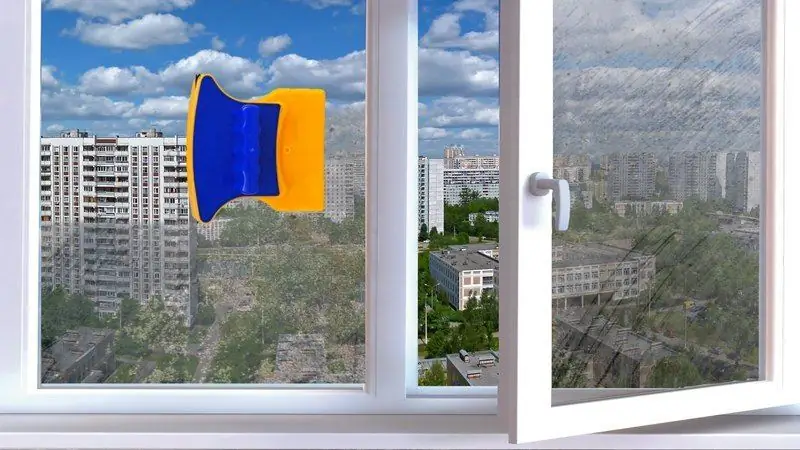
Princippet om drift af en magnetbørste til rengøring af vinduer, dens fordele og ulemper. Brugsanvisning. Populære modeller. Foto. Video. Anmeldelser
Yandex Browser Manager - Hvad Det Er, Hvordan Man Arbejder Med Det, Og Hvordan Man Afinstallerer Det, Hvad Man Skal Gøre, Hvis Det Ikke Slettes

Hvorfor har du brug for en Yandex browser manager, hvad han kan gøre. Sådan fjernes en manager. Hvad skal jeg gøre, hvis det ikke slettes og gendannes
Sådan Kopieres, Overføres Eller Overføres Kontakter Til En IPhone Fra Et SIM-kort, En Anden Iphone Eller Smartphone

Sådan importeres kontakter fra Android-, Symbian-, Windows Phone- og iOS-enheder til iPhone. Mulige problemer og måder at overvinde dem på
